郑晓使用的是一个usb接口的免驱摄像头,插在树莓派的任意一个usb接口。
命令行下查看/dev/下有video0的设备,如下图:
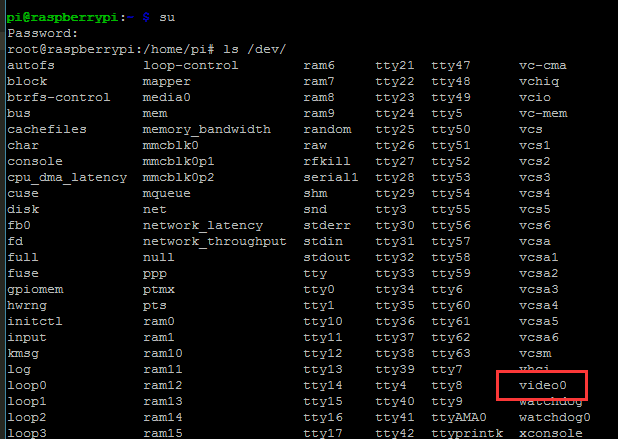
运行lsusb命令,有相关摄像头的信息,如下图:

安装fswebcam,用于QQ买卖平台访问摄像头、进行拍照等。
sudo apt-get install fswebcam
执行命令试拍一张看看效果:
fswebcam -d /dev/video0 --no-banner -r 320x240 /home/pi/image.jpg
或者你可以直接用
fswebcam image.jpg
可以直接拍照,-d是配置使用哪个摄像设备,–no-banner应该是水印相关,不加的话,可能会报字体问题, -r后的是图片的宽与高,最后的是待保存的图片路径。
PS:!!!!!!!以下问题及解决百度没有答案….
我在实际使用时拍摄出的照片是纯黑,谷歌了半天找到原因,需要加-S参数,控制拍照延时。我使用的是10,实际它并不是命令等待10秒后才拍摄,大约只等待1s左右,不影响使用。
fswebcam -S 10 image.jpg
现在拍照正常了,yeah!




















 6419
6419

 被折叠的 条评论
为什么被折叠?
被折叠的 条评论
为什么被折叠?








